支付宝怎么设置暗号?支付宝设置暗号身份验证?
1、支付宝怎么设置暗号,支付宝设置暗号身份验证,来到支付宝,点【我的】,如图。
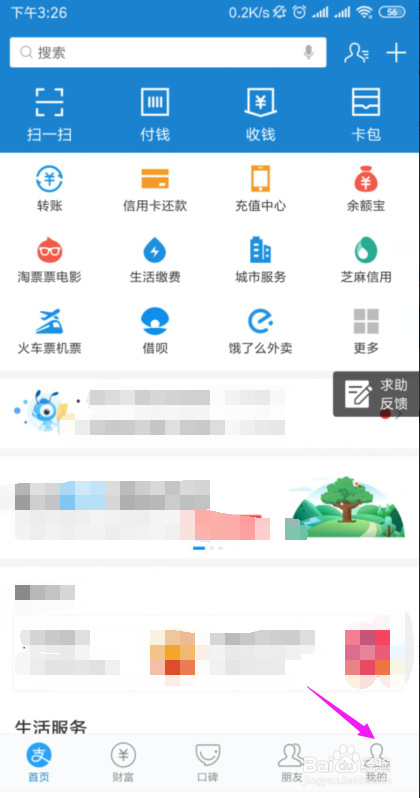
2、接着就需要小编点触开【设置】啦,如图。
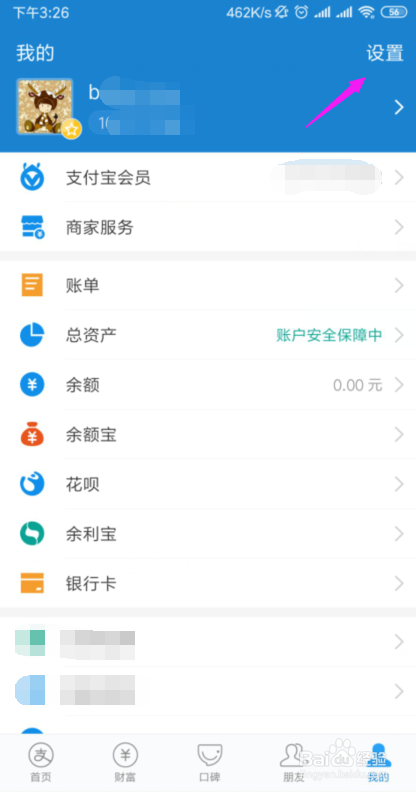
3、接着小编就继续点下【安全设置】了,如图。
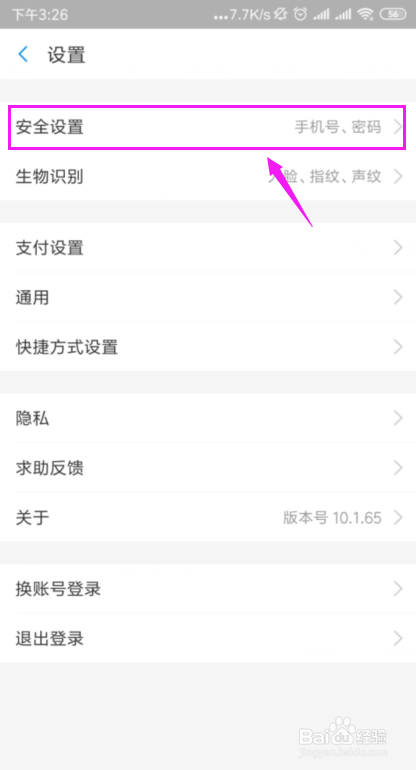
4、接着我们点下【安全产品】的,如图。
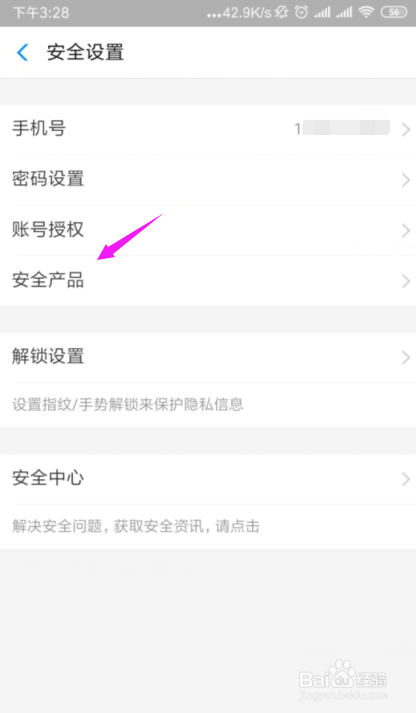
5、我们就点下【暗号】,如图。
6、接着我们选择【暗号方式】,如图。
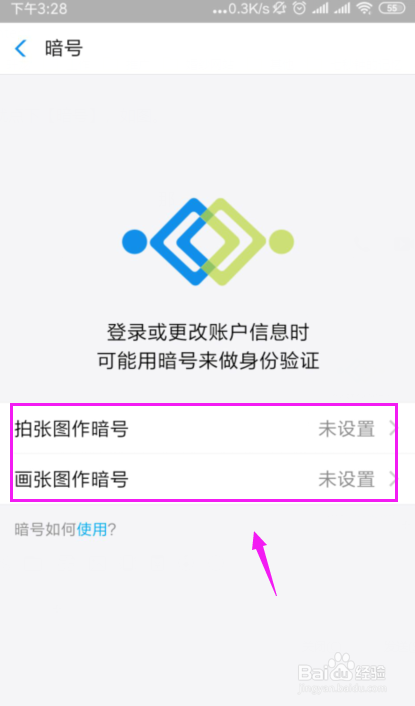
7、输入支付密码,验证下身份进行设置,如图。
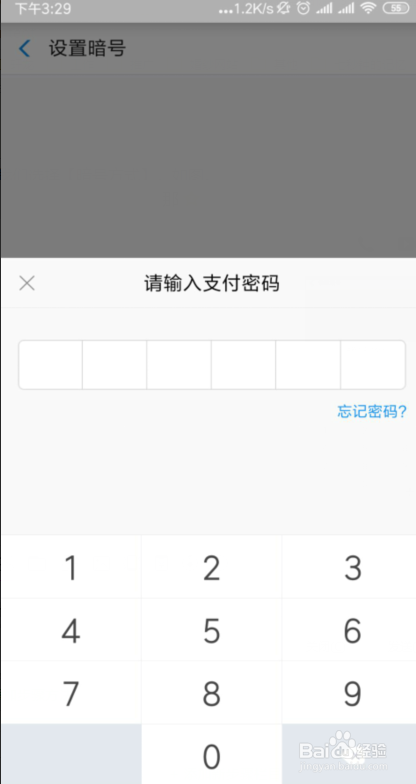
8、接着我们就点【知道了】,接着画个暗号,如图。
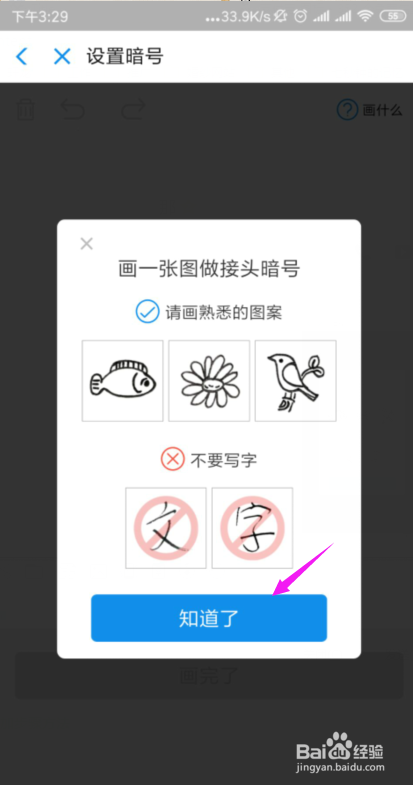
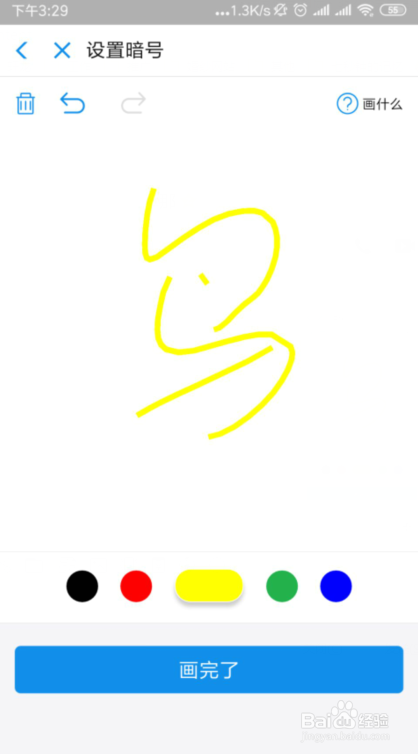
9、接着确认我们画的暗号,再次确认我们画的暗号,如图。
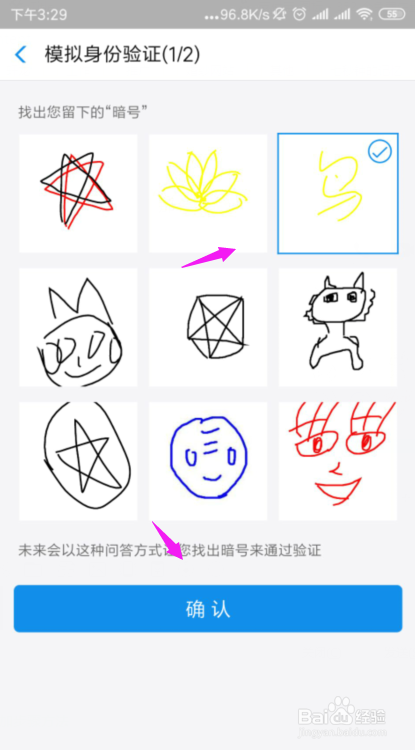
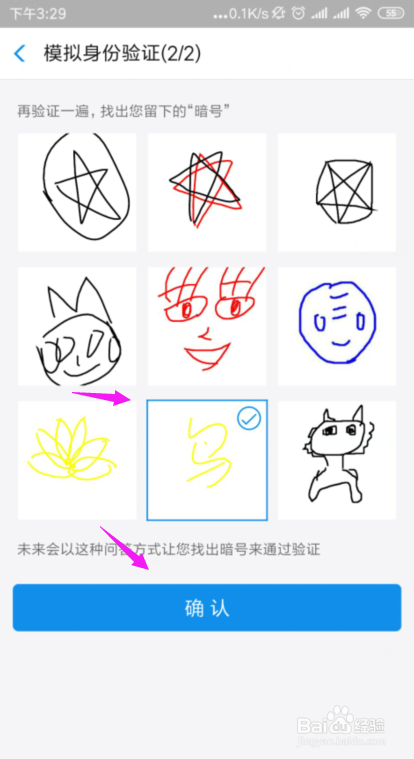
10、到这里,我们就设置成功了,如图。
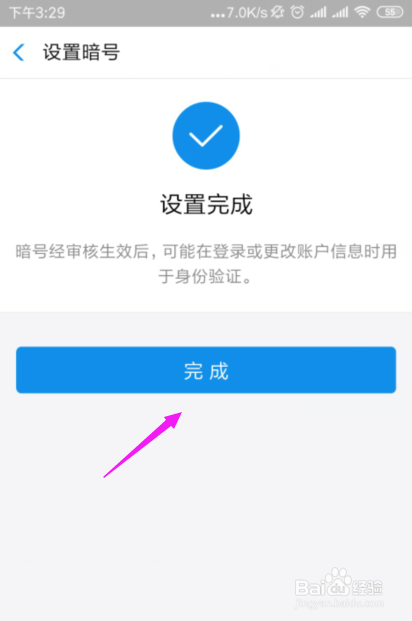
声明:本网站引用、摘录或转载内容仅供网站访问者交流或参考,不代表本站立场,如存在版权或非法内容,请联系站长删除,联系邮箱:site.kefu@qq.com。
阅读量:97
阅读量:182
阅读量:92
阅读量:46
阅读量:84